谷歌浏览器视频播放无声问题快速解决方案
发布时间:2025-07-17
来源:Chrome官网

1. 检查浏览器静音设置:打开Chrome浏览器,点击右上角的三个点图标,选择“设置”。在左侧菜单中点击“隐私与安全”,然后向下滚动到“网站设置”部分。点击“声音”选项,确保“静音声音”开关处于关闭状态。若之前不小心开启了此功能,关闭后即可恢复网页声音。
2. 检查系统音量设置:确保电脑的音量已调高,且未被设置为静音。同时,检查电脑的声音输出设备是否正确连接,如扬声器或耳机是否插好。可右键点击任务栏中的音量图标,选择“打开音量混合器”,查看Chrome浏览器的音量是否被单独设置为静音或过低,若有问题,将其调整为合适音量。
3. 检查网页音量控制:有些视频播放页面可能有独立的音量控制按钮,检查该按钮是否被设置为静音或音量过低。此外,还需检查视频播放器本身的音量设置,确保其音量未被关闭或调至最低。
4. 更新浏览器和驱动程序:过时的浏览器版本或音频驱动程序可能导致声音问题。打开Chrome浏览器,点击右上角的三个点图标,选择“帮助”>“关于Google Chrome”,浏览器会自动检查更新,如有新版本,按照提示进行安装。同时,进入电脑的设备管理器,找到音频输入和输出设备,右键点击并选择“更新驱动程序”,按照提示完成驱动更新。
5. 清除浏览器缓存:过多的缓存可能导致浏览器出现各种问题,包括声音异常。点击右上角的三个点图标,选择“更多工具”>“清除浏览数据”。在弹出的窗口中,根据需要选择清除的时间范围,并勾选“缓存的图片和文件”选项,然后点击“清除数据”按钮。
6. 检查插件和扩展程序:某些浏览器插件或扩展程序可能与声音功能冲突。进入“设置”>“扩展程序”,逐一禁用已安装的扩展程序,然后重新加载视频页面,检查声音是否恢复。若发现是某个扩展程序导致的问题,可将其卸载或更换其他类似功能的扩展程序。
7. 尝试其他浏览器或应用程序:如果上述方法均无效,可尝试在其他浏览器中播放视频,如Firefox、Edge等,以确定问题是否出在Chrome浏览器本身。也可使用视频播放软件的桌面版,如腾讯视频、爱奇艺等,看是否能正常播放声音,若能,则可能是Chrome浏览器的设置或兼容性问题。
如何通过Chrome浏览器优化页面的脚本执行顺序

了解如何通过Chrome浏览器优化页面的脚本执行顺序,提升网页性能。通过关键步骤减少脚本阻塞,提升页面加载速度。
Google Chrome官网不同语言版本下载指南
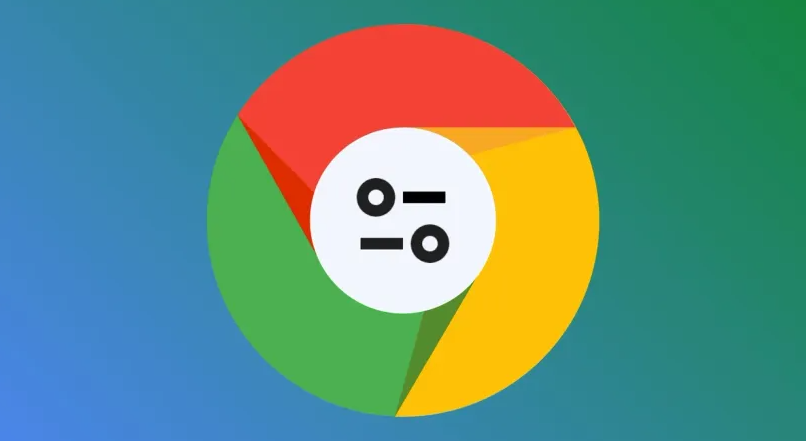
介绍Google Chrome官网多语言版本的下载方法,帮助用户根据语言偏好选择合适版本,确保安装包正确且兼容,提升浏览体验。
谷歌浏览器浏览数据备份恢复方法详解
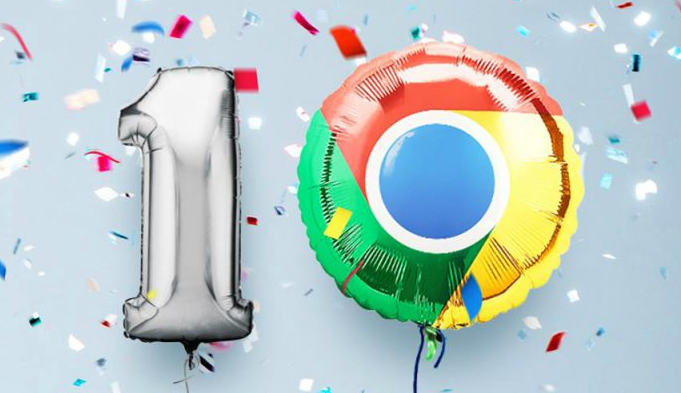
详细介绍谷歌浏览器浏览数据的备份与恢复方法,保障用户重要数据不丢失,安全便捷。
Google浏览器下载任务排队如何批量取消
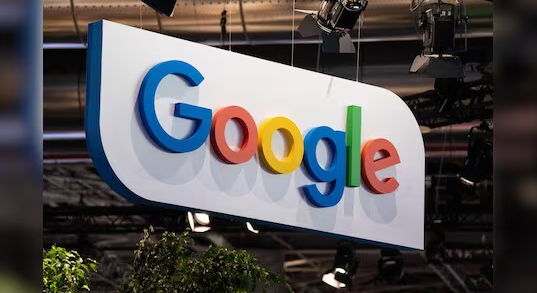
Google浏览器支持在下载面板中批量取消任务,适用于清理排队队列,提升任务执行效率。
Google浏览器下载后如何设置常用扩展插件
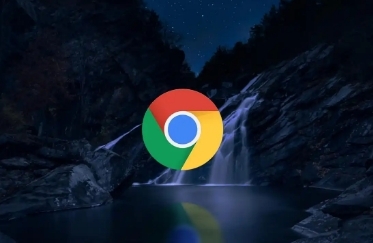
介绍Google浏览器下载后如何设置并管理常用扩展插件,帮助用户个性化浏览器功能。
Google浏览器缓存机制优化提速技巧
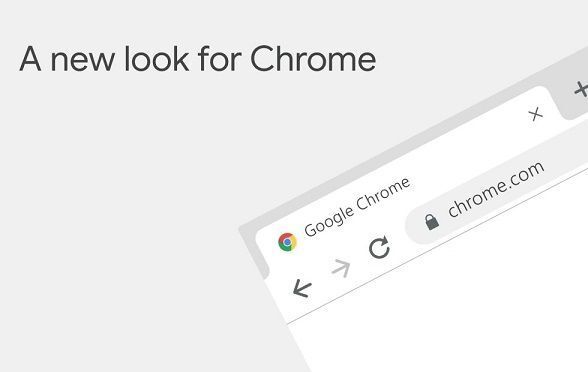
深入解析Google浏览器缓存机制及其优化方法,帮助用户提升网页加载速度,增强浏览体验,实现高效上网。
